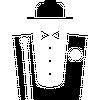
Денвер – это набор инструментов, который позволяет создавать локальный сервер на собственном компьютере, что делает возможным устанавливать большинство популярных систем управления контентом (CMS). К примеру – CMS Joomla.
После простенькой инсталляции создается сайт, на котором можно целиком собрать ресурс продвигаемый по ключевому запросу и перенести его в полном объеме на сервер хостера.
Вдобавок, на Денвере, существует возможность параллельно устанавливать несколько различных сайтов, работающих под управлением разных систем управления контентом. После таких несложных действий сразу появляется возможность проводить любые эксперименты не в ущерб основному ресурсу. Денвер распространяется бесплатно и его дистрибутив можно загрузить как у нас, так и на сайте: denwer.ru.
Инсталляция Денвера довольно проста, но при этом не лишена некоторых особенностей. Не зная их, придется столкнуться с некоторыми проблемами и нечеткой работой локального сервера. Перед установкой Денвера потребуется отключить интернет. Это делается для того, чтобы прекратить работу некоторых систем защиты. Они могут помешать правильно, установить локальный сервер. Основной программой, которая может запретить установку – это Firewall. Стоит заметить, что некоторые антивирусы имеют в своем составе эту или подобную программу. В таких случаях потребуется выключить и ее работу.
После запуска инсталляции Денвера появится предупреждение – закрыть браузер. Затем в темном окне появится просьба нажать Enter. Сейчас необходимо сделать отступление. Если следовать всем предложенным правилам, то Денвер сделает установку строго по умолчанию. Если вы производите установку впервые, - лучше сделать все по правилам, а впоследствии можно будет поэкспериментировать и установить эту программу по своему усмотрению.
По умолчанию, Денвер, предложит нажимать только три клавиши – Enter, латинскую - y и цифру 1.
- При выборе директории – можно прописать любую папку. Но если нажать просто на Enter, то программа установки по умолчанию создаст папку по этому адресу: C:\WebServers.
- При запросе (y\n) – следует вводить латинскую - y и далее нажимать Enter.
- При запросе выбора названия виртуального диска Z – нажимаем Enter.
- Далее, по просьбе (1 или 2) – вводим цифру 1 и жмем на Enter.
- Последний этап – создание ярлыков (y\n). Аналогично вводим латинскую - y и нажимаем на Enter.
Далее, делаем перезагрузку операционной системы, а после - открываем "Мой компьютер" и наблюдаем Локальный диск Z. Заходим по адресу: C:\ и видим папку WebServers. Если все признаки в наличии, - установка Денвера успешно завершена. После окончания установки локального веб-сервера: включаем антивирус, Firewall и интернет.

